소개
이 문서에서는 HAR 또는 Fiddler 로그를 사용하여 Outlook용 Webex 스케줄러 추가 기능의 문제를 해결하는 방법에 대해 설명합니다.
사전 요구 사항
요구 사항
다음 주제에 대한 지식을 보유하고 있으면 유용합니다.
사용되는 구성 요소
이 문서의 정보는 다음 소프트웨어 및 하드웨어 버전을 기반으로 합니다.
- Windows/Mac용 Microsoft Outlook
- Webex Scheduler 추가 기능
- Fiddler/Charles Proxy Log 또는 HAR 파일(웹 브라우저가 사용되는 경우)
이 문서의 정보는 특정 랩 환경의 디바이스를 토대로 작성되었습니다. 이 문서에 사용된 모든 디바이스는 초기화된(기본) 컨피그레이션으로 시작되었습니다. 현재 네트워크가 작동 중인 경우 모든 명령의 잠재적인 영향을 미리 숙지하시기 바랍니다.
배경 정보
Windows 및 Mac에서 Outlook용 Webex 스케줄러 추가 기능에 간헐적인 문제가 발생합니다. 이 문서에서는 스케줄러 로그를 수집하고 읽는 방법에 대해 설명합니다. 최종 사용자 문제를 해결할 수 없는 경우 해당 정보를 전달하고 Cisco TAC에 로그인하여 추가 지원을 받을 수 있습니다.
오류 표시 방법
현재 Webex 스케줄러 오류가 나타날 수 있는 방법은 세 가지입니다.
- 모임 초대 상단에 있는 알림을 통해 다음을 수행합니다.
 모임 초대 알림
모임 초대 알림
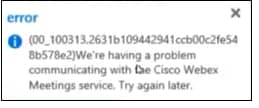
- Scheduler Add-in의 Preferences 섹션 내에서
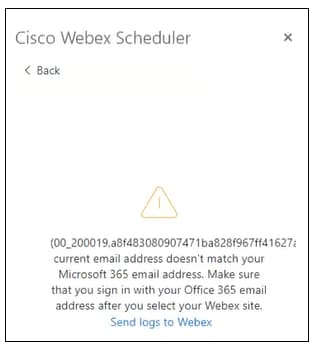

팁: 오류 번호(XX_YYYYYY) 뒤에 이전 텍스트 예와 유사한 텍스트 문자열이 있는 경우 보고서 ID입니다. 이 점을 숙지하시고 케이스를 접수하시면 TAC에 전달해 주시기 바랍니다.
시도하고 메모할 사항
Outlook용 Webex 스케줄러 추가 기능에 대한 문제를 조사할 때 로그를 수집하고 TAC 케이스를 열기 전에 몇 가지 정보를 확인해야 합니다.
- 추가 기능의 로그아웃/로그인으로 문제가 해결됩니까?
- OWA(Outlook Web App)에서 문제를 복제할 수 있습니까?
- 조직에서 사용할 수 있는 최신 Outlook Client로 업그레이드하면 문제가 해결됩니까?
- SOBO(Schedule Behalf of) 문제의 경우 사용자가 자신이나 다른 사용자를 위해 미팅을 예약할 때 문제가 발생합니까?
사용자가 로그아웃/로그인하여 Outlook 클라이언트가 여전히 있는 경우 Cisco에서는 추가 검토를 위해 로그를 수집하는 것을 권장합니다.
로그 수집
현재 Webex Scheduler에 대한 로그를 수집하여 검토하는 방법은 3가지입니다.
- OWA에서 문제를 복제할 수 있는 경우 웹 브라우저를 통해 HAR 파일.
- 문제가 Outlook 클라이언트에 복제되는 경우 Fiddler(Windows) 또는 Charles Proxy(Mac)
- Outlook 클라이언트를 통해 추가 기능 창을 통해 캡처된 HAR 파일입니다.

참고: Webex Scheduler 추가 기능은 웹 기반이므로 추가 기능에 대한 창에서 HAR 파일을 캡처할 수 있지만, 이는 Outlook에서 내장 웹 브라우저에 사용하는 항목에 따라 달라집니다. 추가 기능 창을 마우스 오른쪽 단추로 클릭하고 Inspect(검사) 옵션이 표시되지 않으면 이전 로그 캡처 방법을 참조하십시오.
HAR, Fiddler 또는 Charles Proxy 로그를 수집하는 방법에 대한 다음 문서를 참조하십시오.
로그 읽기
로그가 수집되면 다양한 방법으로 검토할 수 있습니다.
이 문서의 목적상 Fiddler Classic은 HAR 파일을 검토하는 데 사용됩니다.
파일에서 세션 가져오기 옵션을 클릭하고 HTTP 아카이브를 선택한 다음 HAR 파일로 이동한 다음 열기를 클릭하여 Fiddler 내에서 엽니다.

참고: Webex Scheduler 로그를 검토할 때 Webex Scheduler와 관련된 모든 행에 추적 ID가 연결되어 있습니다. 해당 추적 ID는 항상 다음으로 시작 AddinClient_. 이 때문에 Cisco에서 AddinClient_ 관련 스케줄러 로그를 찾을 수 있습니다.
Fiddler의 탐색 모음에서 Find(찾기)를 클릭하고 AddinClient_를 입력합니다. 그런 다음 Find Sessions(세션 찾기)를 클릭합니다.
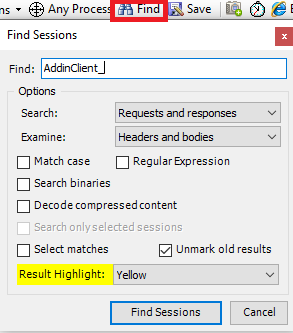
Find Sessions(세션 찾기)를 클릭하면 AddinClient_가 있는 모든 행이 강조 표시되어 있는 것을 볼 수 있습니다.
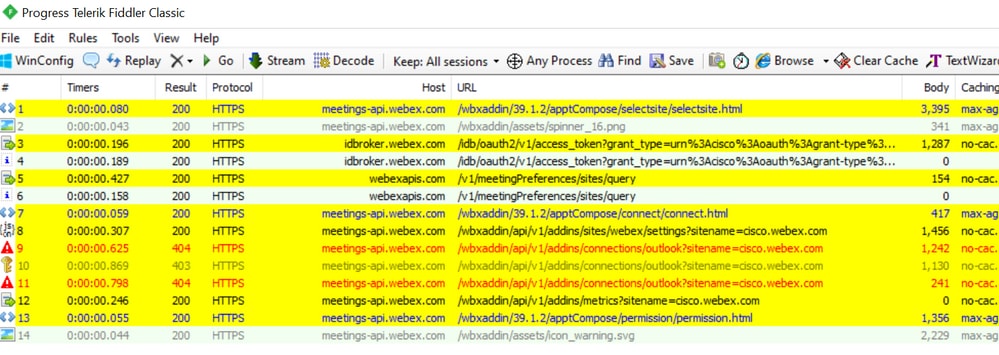
강조 표시된 라인을 보면 404개의 결과가 눈에 띈다. Fiddler에서 404 로그 행 중 하나를 클릭하면 오른쪽의 Inspectors(검사기) 탭으로 이동하여 이 오류에 대한 자세한 내용을 검토할 수 있습니다.


참고: 이 로그 검토를 위해 Inspectors(검사자) 아래의 상단 및 하단 창에 있는 Raw(원시) 탭이 선택됩니다.
HAR 파일에서 404 로그 항목을 검토한 후 다음 로그에 오류가 표시됩니다.
{"status":"FAILED","errorCode":"200019","errorInfo":"login user must be same with outlook","detail":{"trackingID":
"AddinClient_2dea8ddd62224f899a3478c82312f768_1674749653073_Outlook$16.0.15928.20216$PC$chrome$43.2.0$en-US"}}
이 오류에 따라 Outlook 클라이언트에 로그인된 계정이 Webex 스케줄러에 로그인하는 데 사용된 계정과 동일하지 않습니다. 사용자가 Webex 스케줄러를 사용할 수 있도록 이 오류를 수정해야 합니다.
사용자는 이전 시나리오를 실행할 수 있지만, 다른 문제는 쉽게 식별하고 해결할 수 없습니다. 추가 지원이 필요한 경우, 추가 검토를 위해 수집된 로그를 Cisco TAC에 문의하십시오.
관련 정보